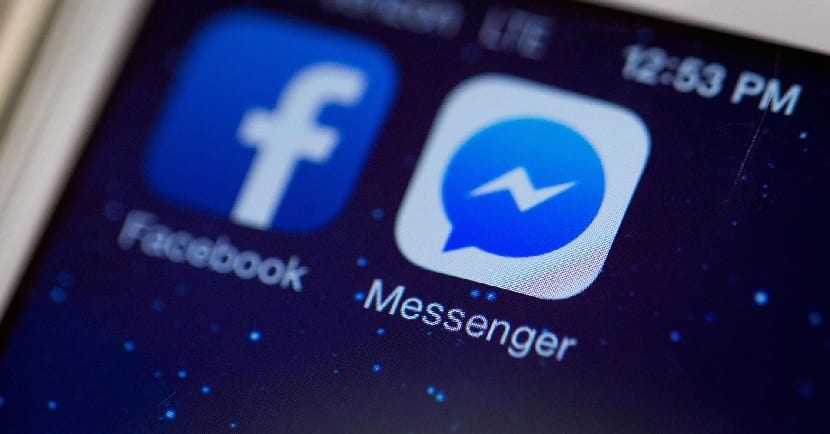
Применение Facebook Это не дает нам возможности выйти из системы. Это означает, что мы будем получать ваши уведомления постоянно, что не нравится пользователям. Поскольку могут быть моменты, когда вы захотите выйти из системы. Это то, что мы можем сделать через приложение Facebook. По этой причине ниже мы расскажем вам все шаги, которые мы должны выполнить в этом отношении, чтобы достичь этого.
Поэтому, если в определенный момент вы захотите выйти из Facebook Messenger, Вы сможете сделать это из приложения социальной сети.. Шаги несложные, и нам не нужно будет ничего устанавливать на наш телефон Android. Таким образом, весь этот процесс становится проще и удобнее.
Сначала мы должны открыть приложение Facebook на телефоне. Когда мы внутри нажимаем на три горизонтальные полосы, которые появляются в верхней правой части с экрана. При нажатии на них открывается меню приложения, в котором доступно множество функций. Мы должны нажать на опцию Настройки и конфиденциальность, которая появляется внизу этого списка.
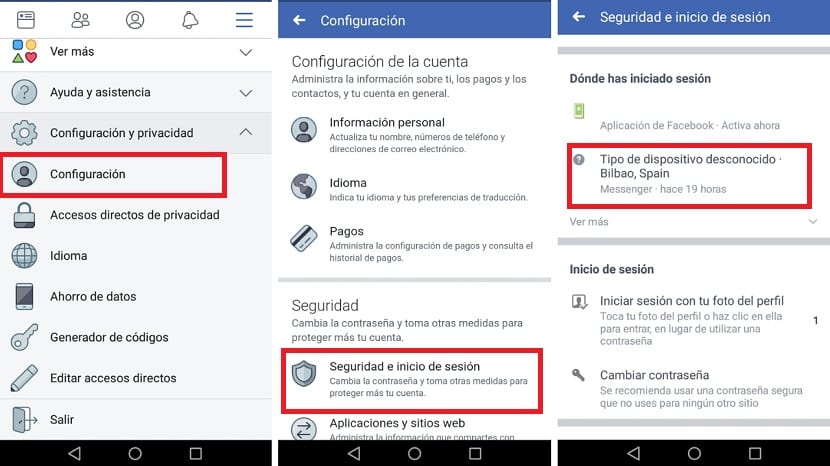
Из опций, которые теперь открываются на экране, мы нажимаем на опцию конфигурации, которая является первой в этом списке. В этом меню мы должны перейти в раздел безопасности. В этом разделе нам нужно будет нажать на первую опцию, которая появится на экране, какая безопасность и логин. Это тот раздел, который нас интересует.
Когда мы находимся в этом разделе, мы должны посмотреть раздел под названием "Где вы вошли в систему". Он показывает сеансы, которые у нас были активны в то время в Facebook Messenger и в самой социальной сети. Вылезает наш телефон и под ним приложение, в котором этот сеанс открыт. Затем мы нажимаем на указанный мобильный телефон.
При этом открывается новый экран с несколькими вариантами, среди которых у нас есть возможность выйти. Отобразятся несколько кнопок, одна из которых предназначена для выхода. Так что нам просто нужно щелкнуть по нему. Таким образом, Мы уже вышли из приложения для обмена сообщениями, в нем мы закрыли сессию. В следующий раз, когда вы захотите использовать приложение, вам нужно будет войти в него на своем телефоне.
Другие уроки:
- Как активировать сохранение данных в Facebook Messenger
- Как установить конфиденциальность в Facebook
